Как создать и провести контрольную работу с иcпользованием
возможностей «КМ-Школы»

Е.А. Яковлева,
методист учебно-методического отдела «КМ Образование» |
Контрольно-измерительные материалы в настоящее время очень востребованы в образовательном процессе. Классифицируя их виды — как традиционные (контрольные работы, допуск к лабораторным работам и их защита, коллоквиумы, курсовое проектирование, зачеты, экзамены), так и тесты, — большинство авторов выделяют текущий, тематический, рубежный (поэтапный) и итоговый контроль.
Текущий контроль — наиболее простой для преподавателя способ получить оперативную информацию о знаниях обучаемых, которая создает условия для своевременной их коррекции.
Тематический контроль выявляет степень усвоения выделенной темы программы. При этом важная роль отводится традиционным методам проверки, но и в этом случае преподаватель может разработать наборы коротких контрольных заданий в тестовой форме.
Рубежный контроль фиксирует результаты определенного этапа обучения.
Итоговый контроль (аттестация) — оценка работы обучающихся после изучения ими дисциплины или комплекса дисциплин (государственные экзамены, подготовка и защита дипломной или квалификационной работы). Формой итоговой оценки является его отметка на экзамене или при защите дипломной работы, а также результаты выполнения итогового теста.
Многие контрольно-измерительные материалы составлены на основе тестовых заданий. Тестовые задания имеют ряд преимуществ:
- дают возможность проверить большой объем материала и отследить успешность ученика по нескольким параметрам;
- возможность более полного охвата содержания предмета (минимум 30 заданий в тесте против 2 - 5 вопросов в традиционной контрольной работе);
- технологичноны, особенно при компьютерной обработке результатов;
- экономия времени и сил, как преподавателя так и учащихся.
Разработаны четкие требования к тестовым заданиям:
- Надежность контрольного задания — это его способность с достаточной для практики одинаковостью характеризовать исследуемый показатель.
- Валидность (или адекватность целям проверки). Валидностью контрольного задания называется степень соответствия своему
назначению.
- Определенность. После прочтения заданий каждый учащийся понимает, какие действия он должен выполнить, какие знания продемонстрировать.
- Простота. Формулировка заданий и ответы должны быть четкими и краткими. Показателем простоты является скорость выполнения задания.
- Однозначность. Задание должно иметь единственный правильный ответ — эталон.
Создание контрольной работы в «КМ-Школе» построено на группировки тестовых заданий, разнообразных по своей форме. С помощью Конструктора тестов учитель может подобрать соответствующий его целям и задачам шаблон слайда.
Создавать контрольно-измерительные материалы в «КМ-Школе» учитель может как в качестве текущего мониторинга знаний учащихся (закрепление нового материала на уроке), так и в качестве итоговой проверки знаний по изученной теме (создание контрольной работы как комплексной тестовой проверки (тематический, рубежный, итоговый контроль)).
Шаблоны тестовых заданий
Конструктором тестов учитель может воспользоваться, работая в АРМе «Учитель» — в «Индивидуальном портфеле» - в «Рабочих материалах». Открыв любой урок (готовый из Рубрикатора уроков или созданный вами), вы увидите закладку «Тесты» в боковой правой части информационного поля.
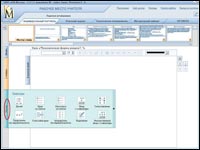
Конструктор тестов |
Для оценки знаний испытуемых обычно используются следующие виды тестовых заданий:
- Открытая форма, когда задание требует от испытуемого произвольного ответа на поставленный вопрос.
- Закрытая форма, когда испытуемому предлагается выбрать правильный ответ из нескольких возможных.
К заданиям в открытой форме относятся:
- задания, в которых необходимо указать ответ;
- задания сo свободным ответом.
К разновидностям закрытой формы относят:
- задания с выбором ответов
- альтернативные задания (разновидность задания с выбором ответов)
- задания на классификацию
- задания на упорядочение последовательности
- задания на обнаружение правильной последовательности
В «Конструкторе тестов» десять шаблонов тестовых заданий, соответствующих всем перечисленным видам:

Тестовое задание с ответом
«Да или нет»
|
|
|
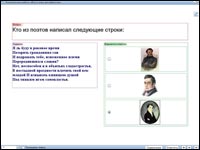
Тестовое задание с выбором ответов «Один из многих»
|
|

Тестовое задание с выбором ответов: «Несколько из многих»
|
|
|

Тестовое задание: «Ввод с клавиатуры»
|
|

Тестовое задание: «Сопоставление»
|
|
|

Тестовое задание: «Продолжить последовательность»
|
|

Тестовое задание: «Упорядочить последовательность»
|
|
|

Тестовое задание: «Классификация»
|
|
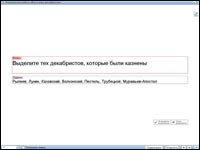
Тестовое задание: «Выделение»
|
|
|

Тестовое задание «Множественный ввод с клавиатуры»
|
|
При подготовке контрольной работы можно пользоваться готовыми тестовыми заданиями.
Использование готовых тестовых заданий в контрольных работах
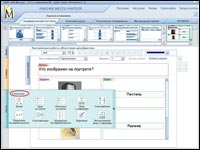
Шаг 1. Щелкните на закладку «Репетиторы»
|
|
|

Шаг 2. Выберите нужный учебный предмет
|
|
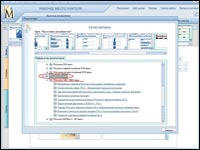
Шаг 3. Выберите тему
|
|
|
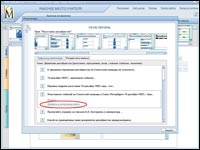
Шаг 4. Выберите тест и вставьте его в контрольную работу
|
|
Тестовое задание разместится после того слайда, который будет выделен в ленте просмотра:
А можно создать свое тестовое задание, выбрав нужный шаблон, который соответствует характеру составленного задания.
Создание тестовых заданий в контрольной работе
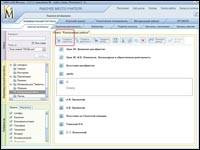
Шаг 1. Щелкните на команду «Создать занятие»
|
|
|
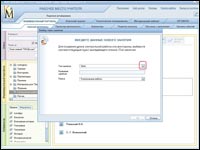
Шаг 2. В открывшемся окне щелкните на стрелку выбора видов занятий
|
|
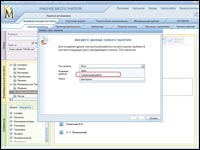
Шаг 3. В открывшемся окне выберите «Контрольную работу»
|
|
|
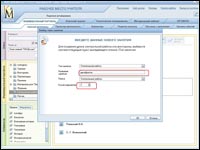
Шаг 4. Дайте название контрольной работе
|
|
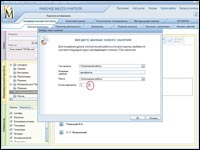
Шаг 5. Определите количество вариантов. По умолчанию в программе стоят два варианта, их количество можно менять с помощью стрелок
|
|
|
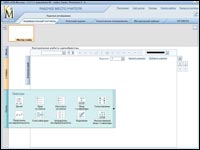
Шаг 6. Выберите шаблон слайда (в зависимости от характера вопроса)
|
|
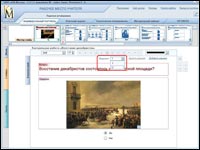
Шаг 7. После создания слайда первого варианта создайте слайд второго варианта. Для этого перейдите по стрелке на цифру 2
|
|
|
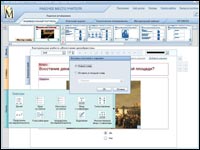
Шаг 8. При создании следующего слайда возникает окно, в котором предлагается или выбрать нужный вариант, или вставить в текущий
|
|
Проведение контрольной работы в сетевом режиме
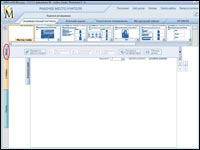
Шаг 1. Нажмите на ссылку «Меню»
|
|
|
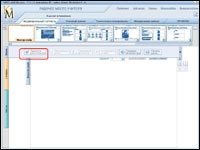
Шаг 2. Нажмите на ссылку «Провести урок в классе»
|
|

Панель управления контрольной работой
|
|
|
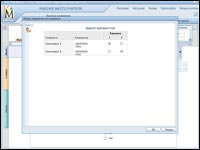
Шаг 3. Распределение вариантов между учениками
|
|
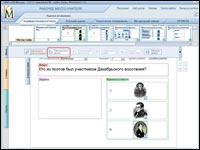
Шаг 4. Команда «Результаты урока» дает возможность просмотреть ход выполнения работы учащимися
|
|
|
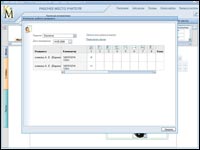
Окно просмотра результатов урока
|
|
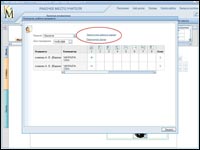
Шаг 5. Подведите итоги урока с помощью команд «Пересчитать баллы» и «Занести баллы в журнал»
|
|
|
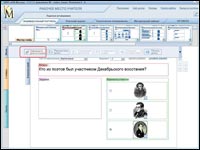
Шаг 6. Завершите урок в классе при помощи команды «Завершить урок в классе»
|
|
Обсудить на форуме
|